eclipse更改主题
1、系统设置里更改
-
如果Eclipse系统自带黑色皮肤主题,那么就可直接设置。window下,打开Preferences
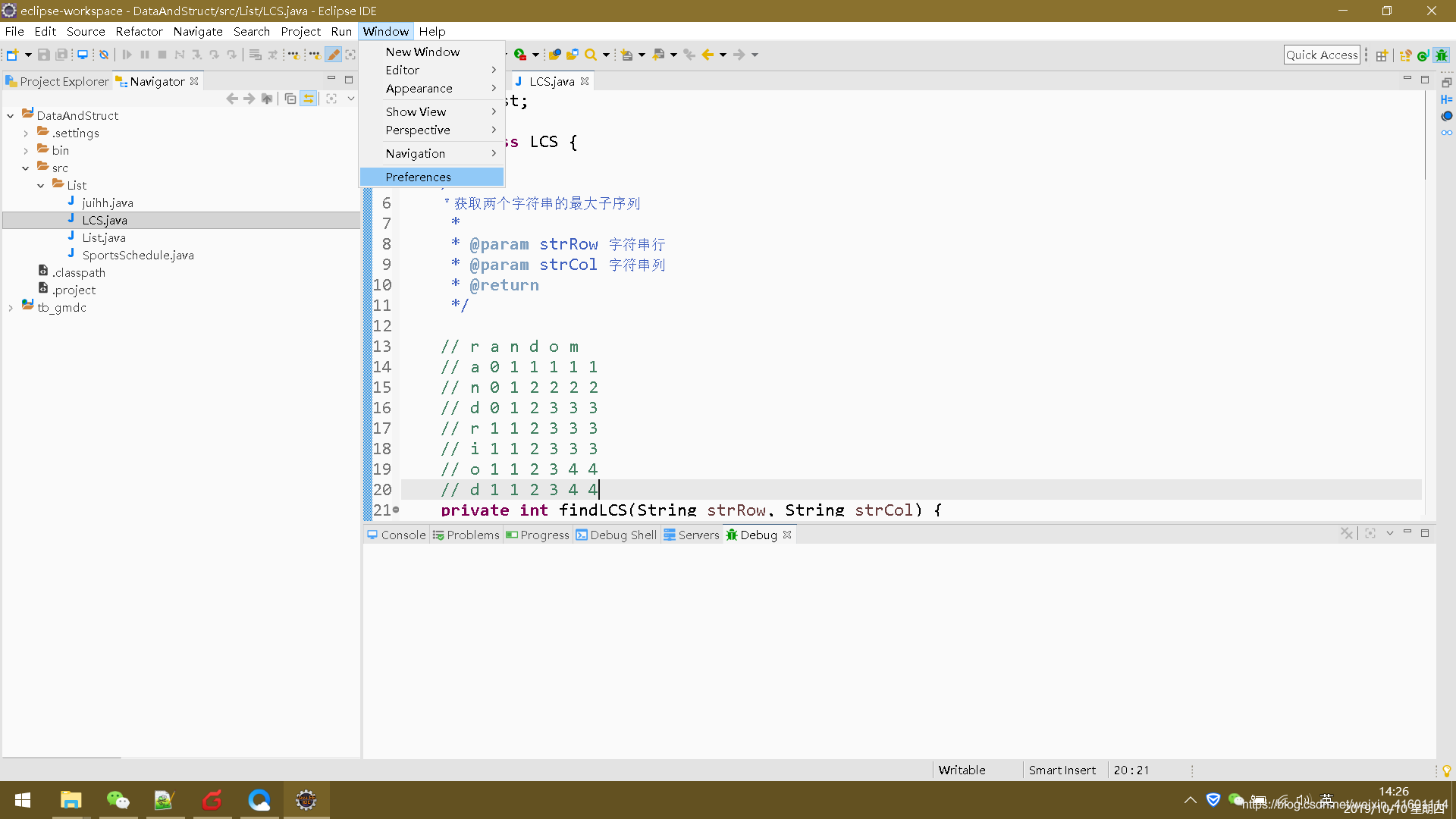
-
依次点击General–Apperance
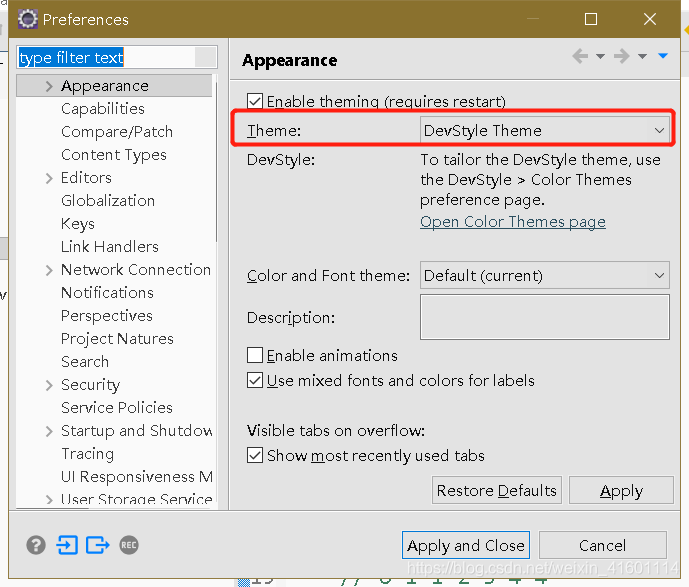
-
点击红框中的Classic,在下拉菜单里点击Dark
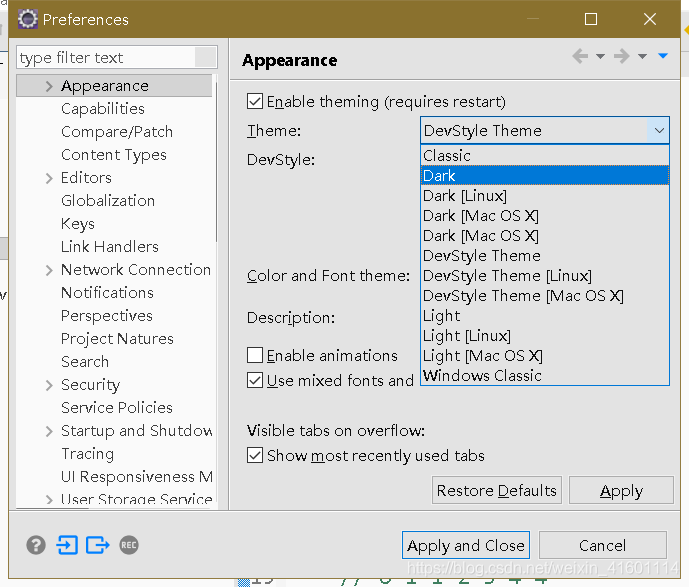
-
此时,点击apply后整个页面就都换成了暗色调。提示需要重启,点击“ok”,重启成功完成设置。
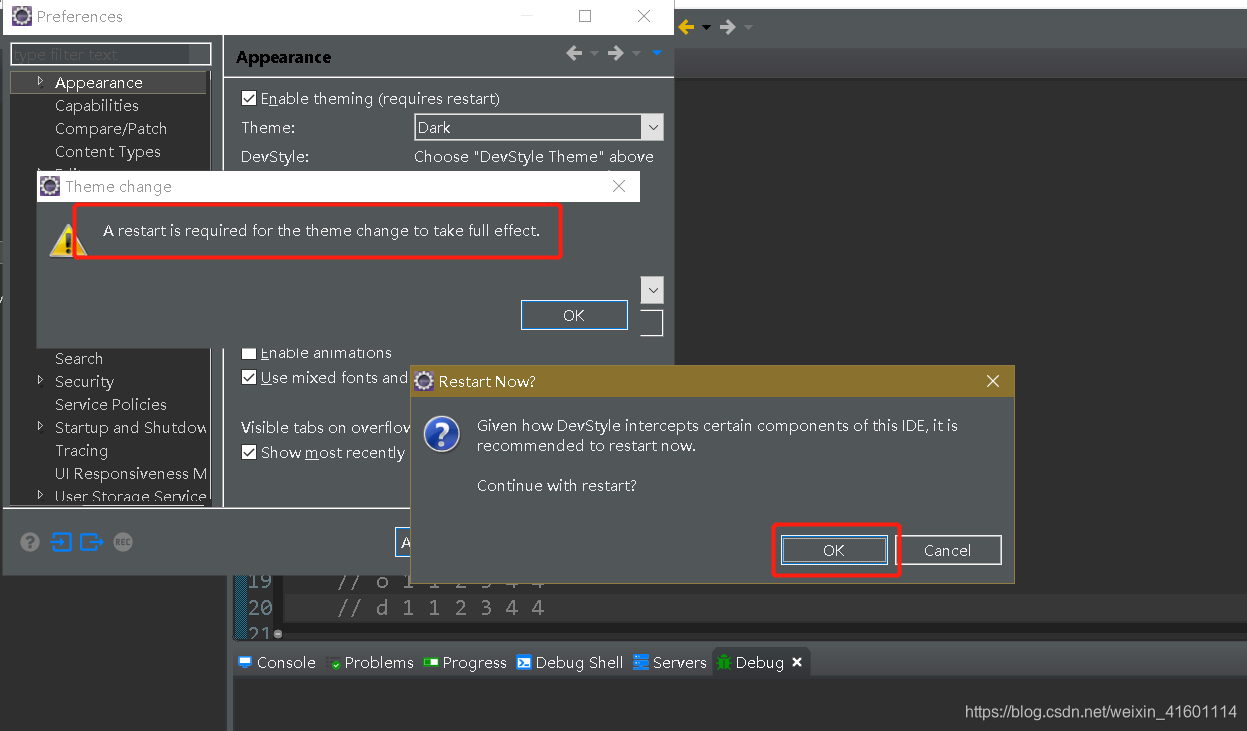
-
整体效果如图

2、从Eclipse Marketplace里下载主题
-
假如Eclipse没有自带的Dark主题,那么可以再Eclipse Marketplace里下载。Help下,打开Eclipse Marketplace
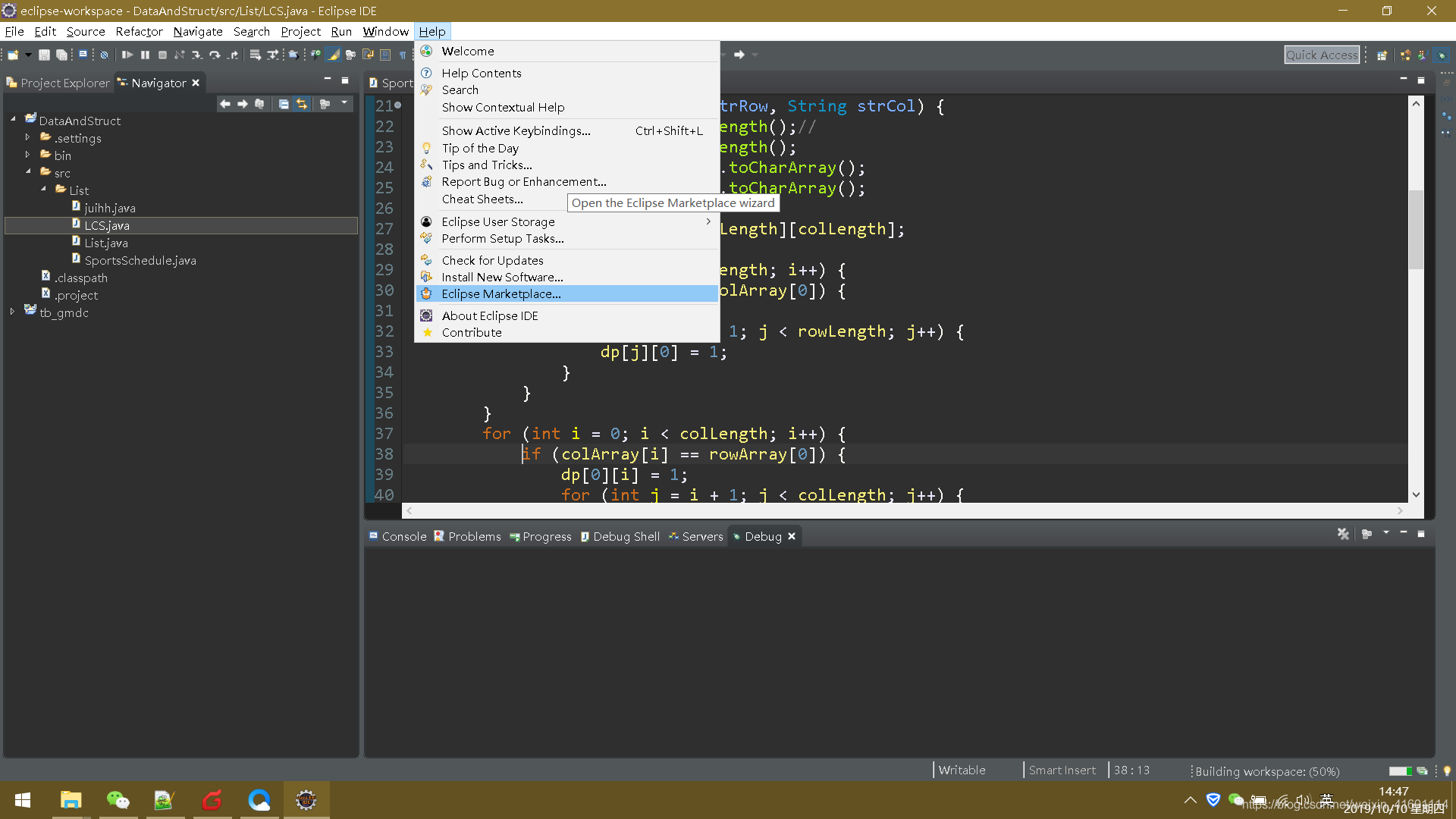
-
在搜索框里输入“theme”,按enter开始搜索
-
结果里有多个配色主题,可以选择第一个“Color IDE Pack”,点击install
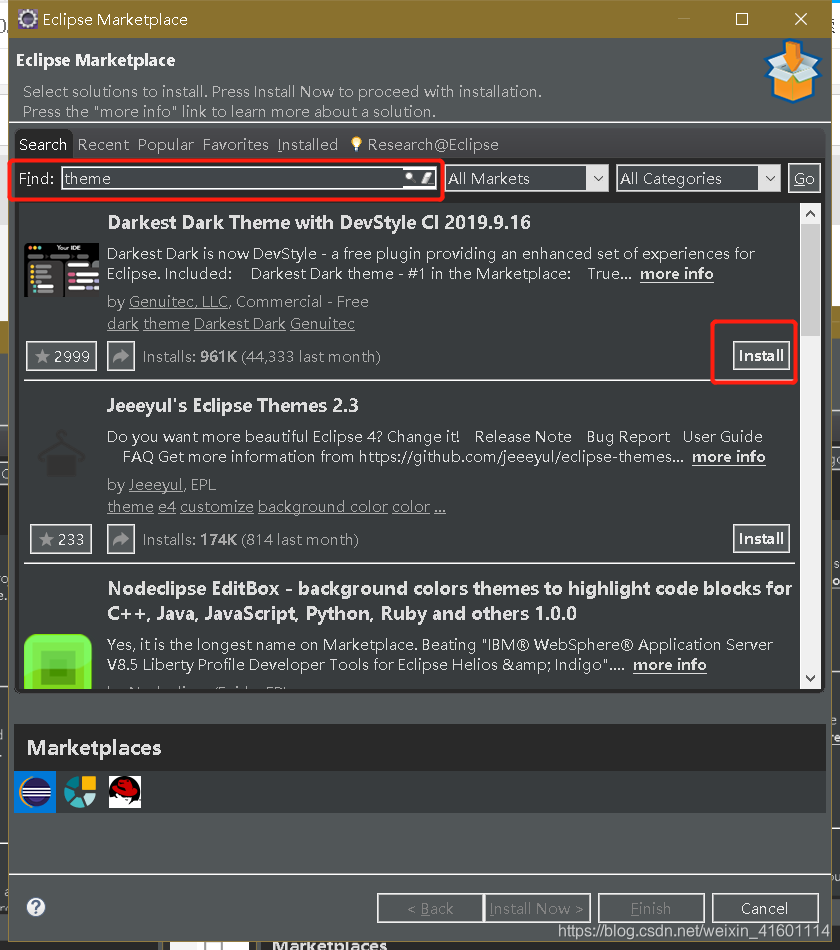
-
勾选全部后点击confirm
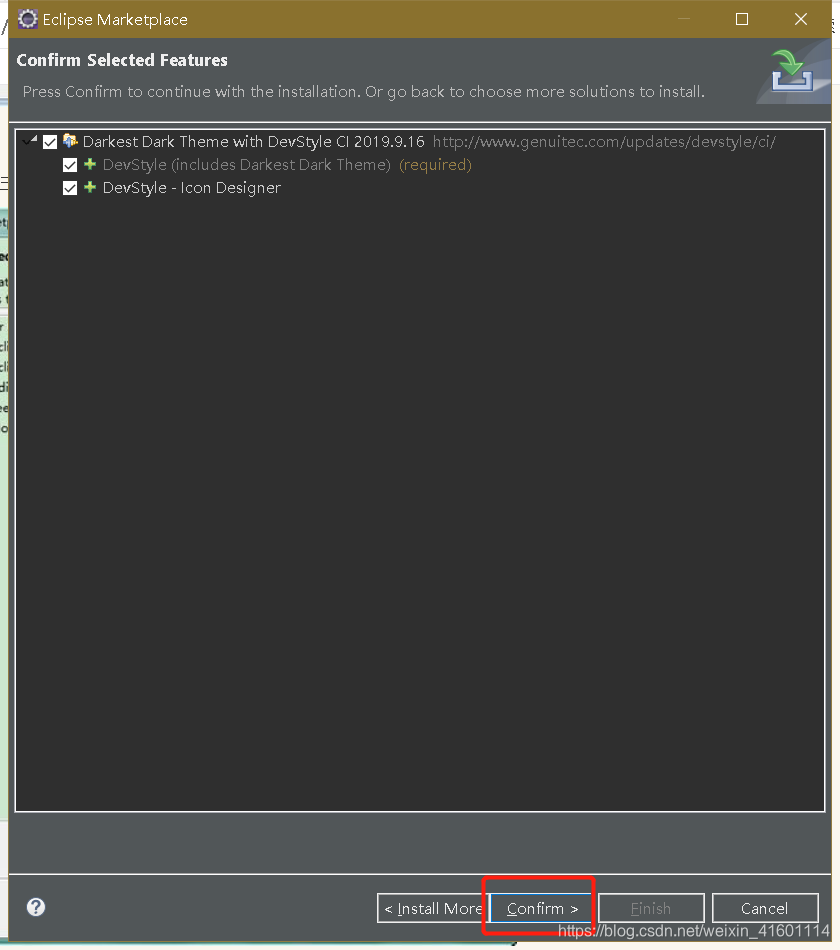
-
选中accept 点击finish

-
等待安装完成,提示需要重启,选择yes
-
重启后,依次点击window–preferences-General–Appearence–Color Theme,别的区域色调一致,但是代码区配色方案有很多种可以选择。

-
整体效果
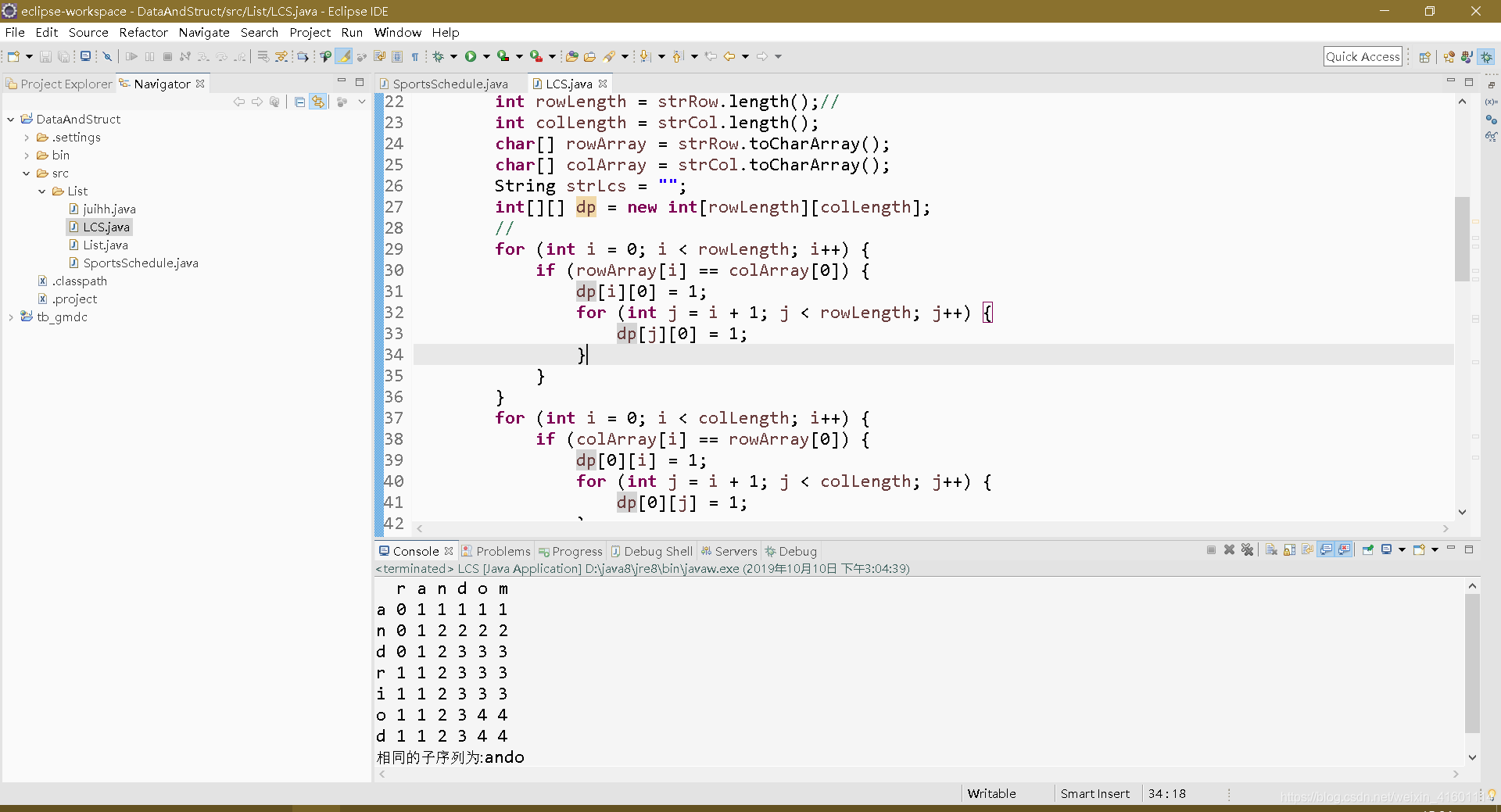
3、安装别的网站适配的主题
-
也可以从
http://eclipsecolorthemes.org
这个网站下载主题,安装到Eclipse上。

-
进入之后选择一款主题,下载的文件可以是epf或者xml格式。例如下载的是epf格式。
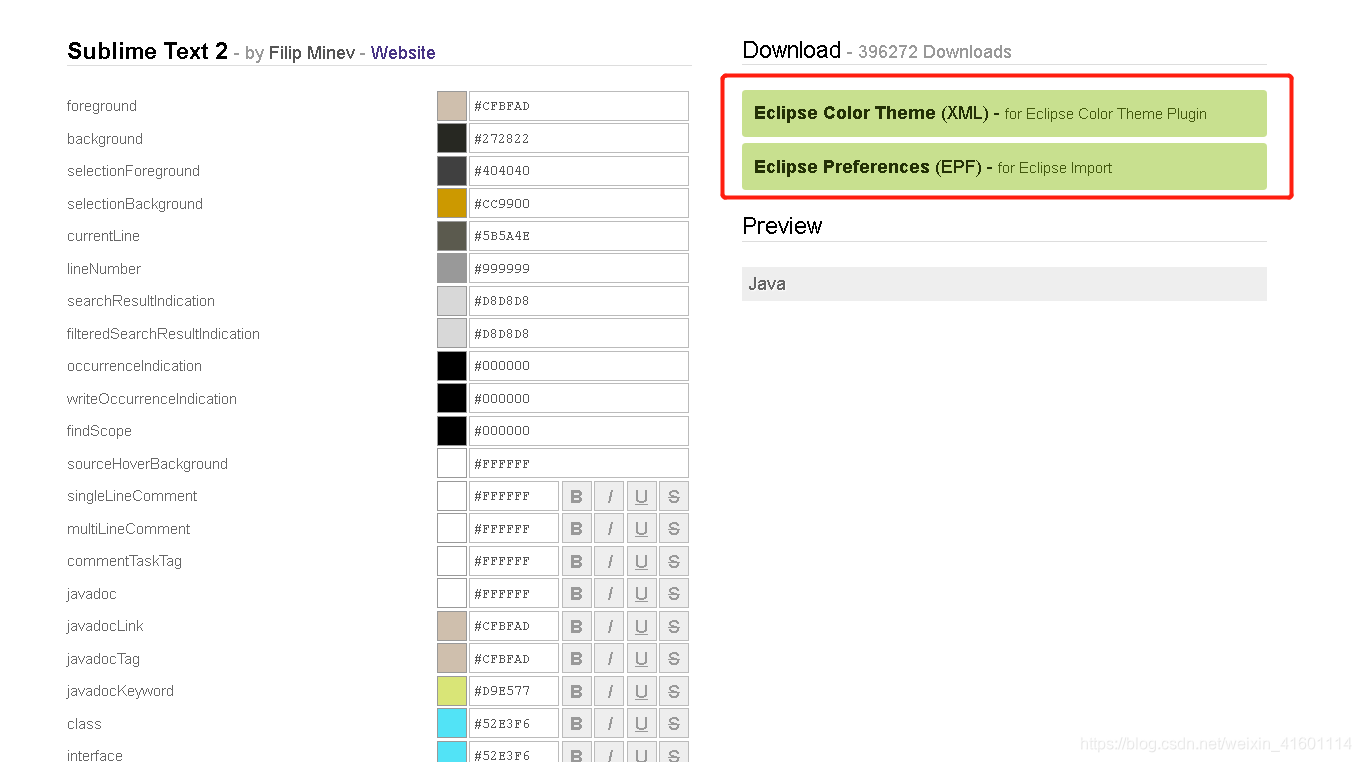
-
将下载的文件导入Eclipse。在左边右击–import–General–Perferences。
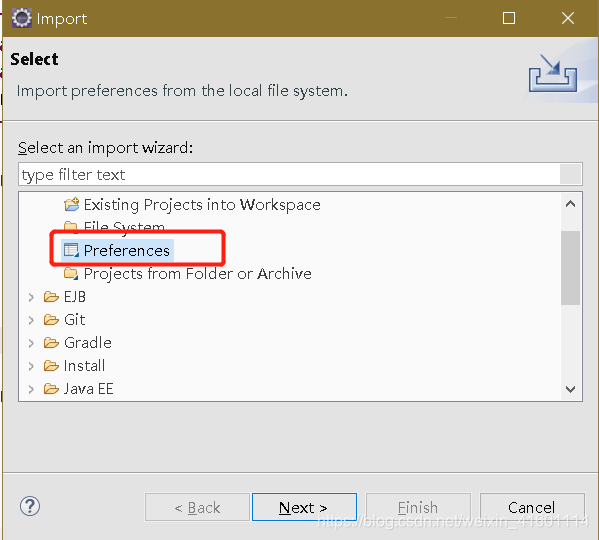
-
点击Browse,选择你下载的epf文件放置的位置,Finish。
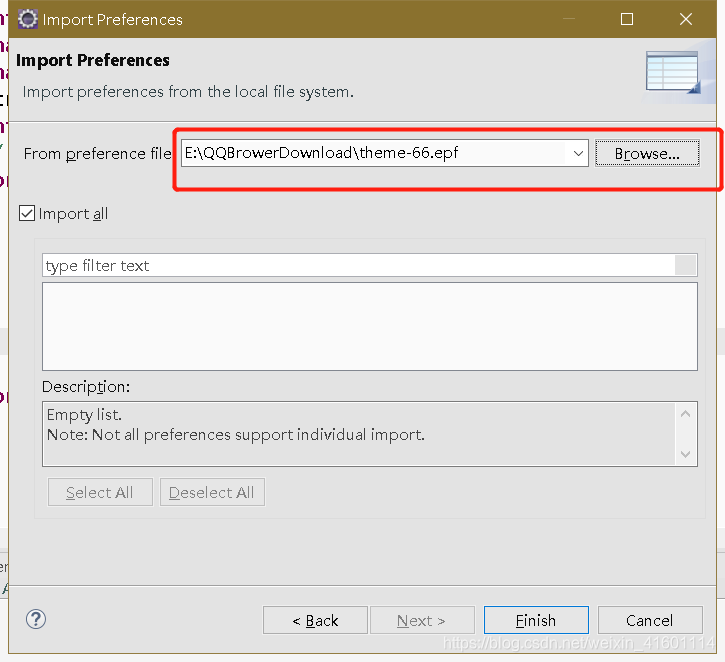
-
此时,代码区颜色变成了暗色调。边框和Console等区域则是原来色调。这样看起来也是不错的。当然,边框等区域也可以改成暗色调的。
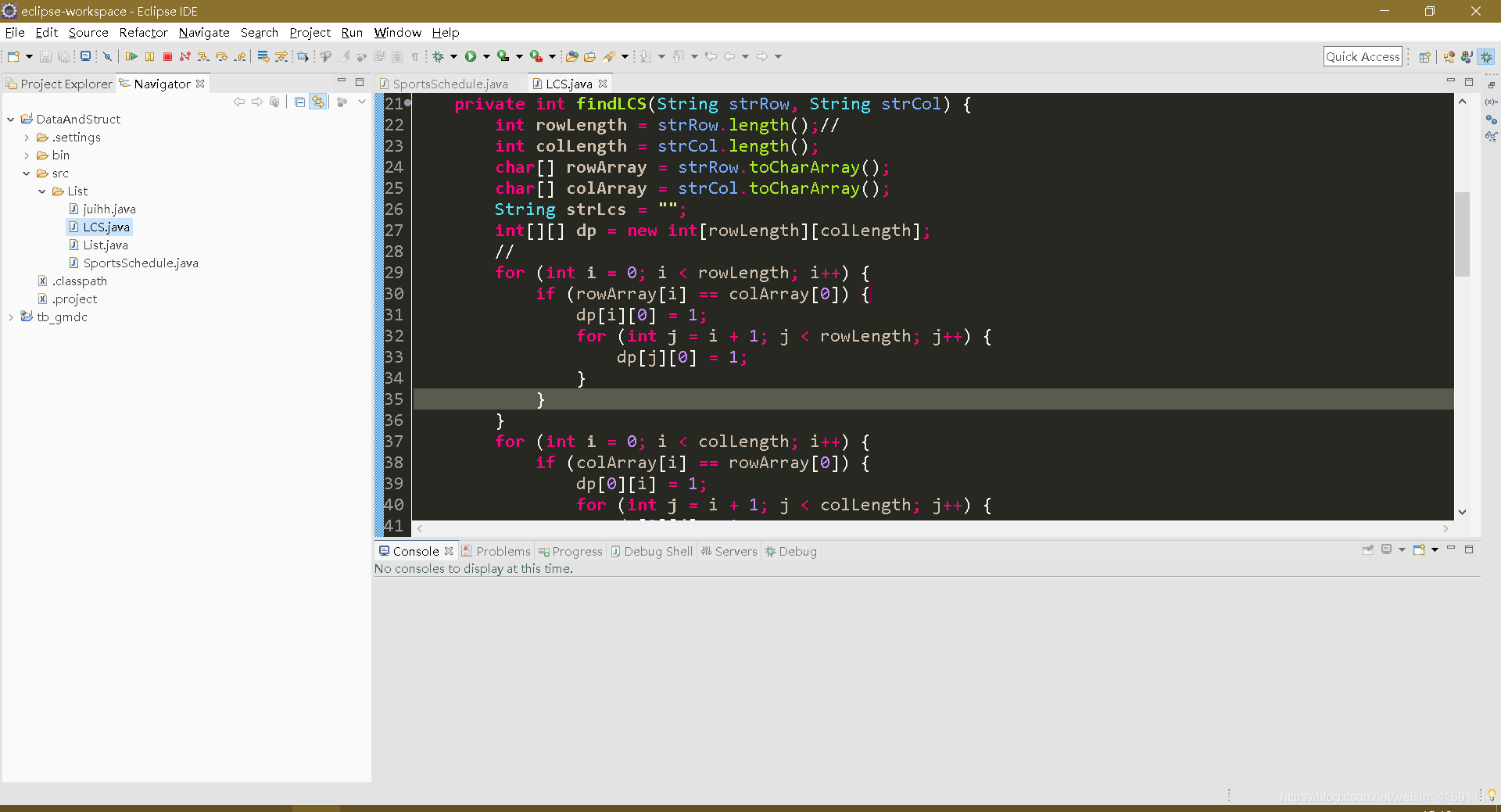
4、注意事项
-
要想换回Eclipse默认色调
-
只要在Perferences–General–Appearence右边的Theme里选择Classic
-
或者在Perferences–General–Appearence–Color Theme右边选择Default